当前位置: 首页 > win10自动更新关闭教程?win10自动更新要怎么关闭?
有些小伙伴对win10的自动更新很无感,觉得本来的系统就可以使用了而且也挺好用的,没必要一直更新。因此想把这个自动更新关闭掉,那具体要如何来关闭win10的自动更新呢?

方法一:
一、按“win+r”唤出运行,在运行内输入“services.msc”,点击确定。
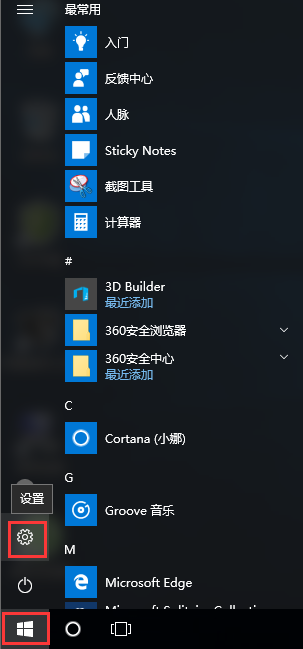
二、在服务中按“u”找到并打开“Update Orchestrator Service”。
PS:有些系统是这个服务“windows Update”
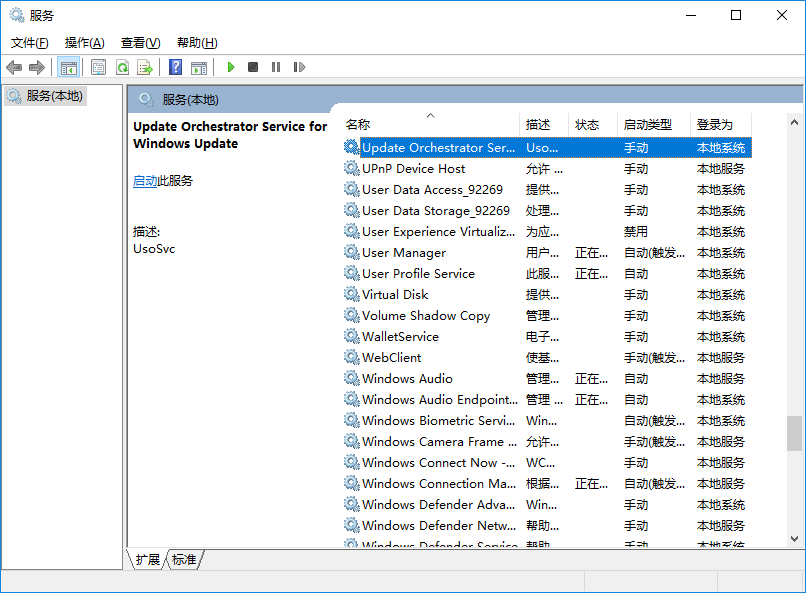
三、将Update Orchestrator Service的启动类型改为禁用,停止该服务。
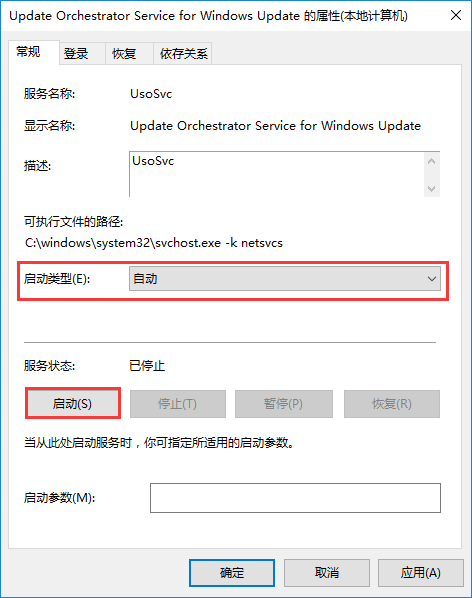
方法二:
可以按下win+R,输入gpedit.msc。
找到计算机配置→管理模板→Windows组件→Windows更新这个位置。将这个配置改为已禁用。
方法三:

Cortana中输入服务,回车后找到Windows Update,右键停止,再启动,重启电脑。
以上就是系统520为各位用户带来的win10自动更新关闭教程详细内容了,想看更多相关文章欢迎关注系统520!

2024-08-13

2024-08-13

2024-08-11

2024-08-13

2024-08-13

2024-08-13

2024-08-13